描述
在项目集成了vue-flickity组件后发现,该组件参考flickity官网的fullscreen配置不起作用
实现方法
具体步骤
1.添加flickity-fullscreen组件
需要提前配置好flickity
yarn: yarn add flickity-fullscreen --save npm: npm install flickity-fullscreen Bower: bower install flickity-fullscreen
2. 在main.js中导入flickity-fullscreen组件
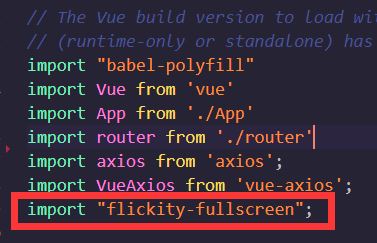
3. 添加flickity组件的fullscreen属性
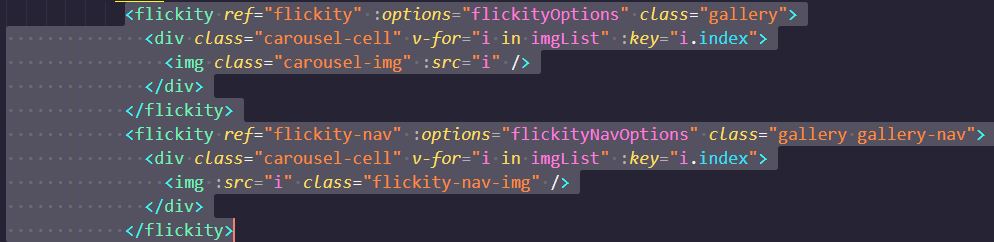
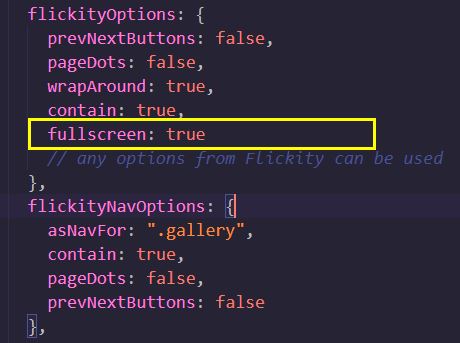
4. 定义fullscreen的CSS样式
/* 展开全屏按钮样式 */
.flickity-fullscreen-button-view{
position: absolute;
width:auto;
height:auto;
z-index: 999999;
top: 0;
right: 0;
padding: 5px 10px;
border-radius: 5px;
box-shadow: 0 0 10px #0000000f;
}
/* 退出全屏按钮样式,
* 设置display:none;是为了不让【展开全屏按钮】和【退出全屏按钮】同时显示在页面上
*/
.flickity-fullscreen-button-exit{
display: none;
}
/* 点击全屏显示效果 */
.is-fullscreen {
position: fixed;
z-index: 1100;
height: 100vh;
width: 100vw;
top: 0;
left: 0;
background: #0000009e;
}
/* 当显示了全屏时,隐藏【展开全屏按钮】 */
.is-fullscreen .flickity-fullscreen-button-view{
display: none;
}
/* 显示全屏时,显示【退出全屏按钮】设置按钮在页面右上方*/
.is-fullscreen .flickity-fullscreen-button-exit{
display: block;
position: absolute;
width:auto;
height:auto;
z-index: 999999;
top: 0;
padding: 5px 10px;
border-radius: 5px;
box-shadow: 0 0 10px #0000000f;
right:0;
}
/* 设置被选中的图片大小为全屏*/
.is-fullscreen .is-selected{
width: 100vw !important;
height:100vh !important;
}
/* 设置选中的图片自适应屏幕大小,按屏幕大小进行缩放*/
.is-fullscreen .carousel-img{
width:auto !important;
height:auto !important;
max-width: 100% !important;
max-height: 100% !important;
}
/* 取消展开退出按钮点击的边框样式*/
.flickity-button:focus{
box-shadow: unset;;
}
/* 设置展开退出按钮的宽度*/
.flickity-button-icon{
width:20px;
}
实际效果
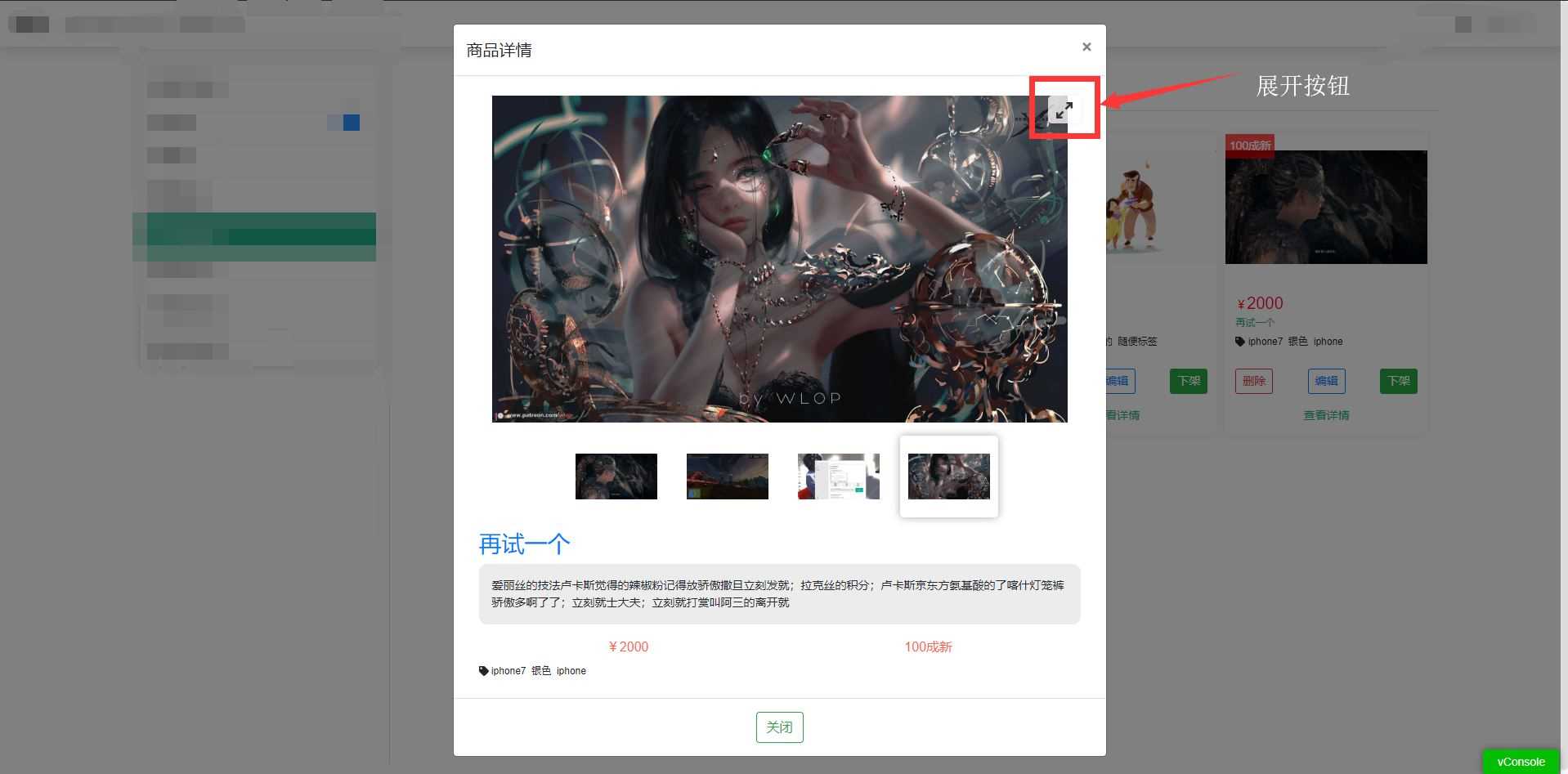

Tips不能点击图片显示全屏,暂时只能点击fullscreen按钮全屏状态下没有左右箭头显示,但是可以左右滑动切换图片
参考
https://github.com/metafizzy/flickity-fullscreen#install
https://github.com/drewjbartlett/vue-flickity/issues/43